phone JEEP GRAND CHEROKEE 2021 Drift- och underhållshandbok (in Swedish)
[x] Cancel search | Manufacturer: JEEP, Model Year: 2021, Model line: GRAND CHEROKEE, Model: JEEP GRAND CHEROKEE 2021Pages: 386, PDF Size: 6.89 MB
Page 327 of 386
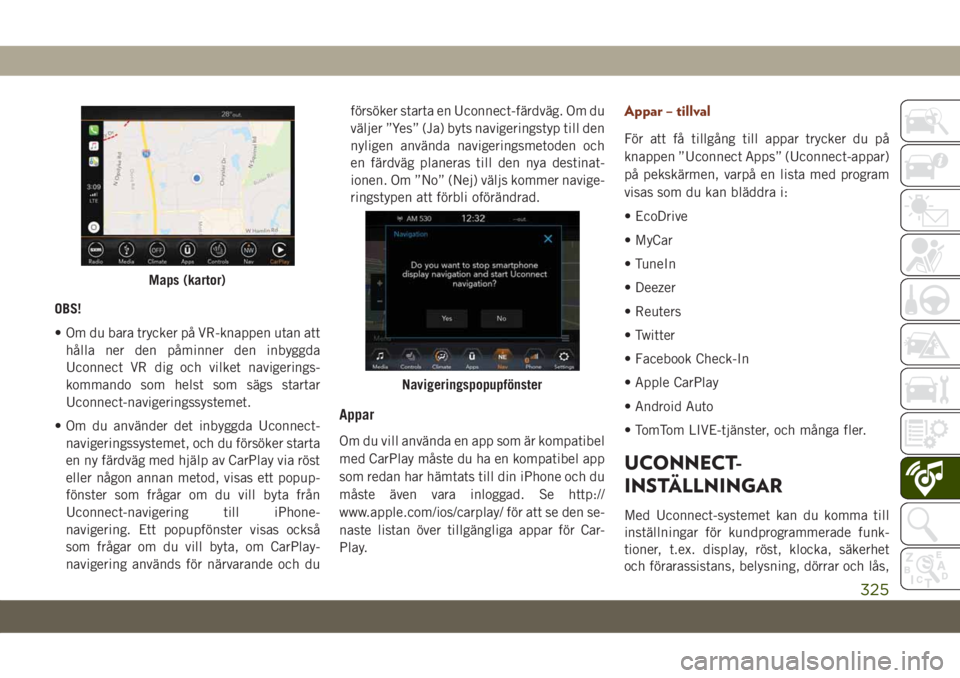
OBS!
• Om du bara trycker på VR-knappen utan att
hålla ner den påminner den inbyggda
Uconnect VR dig och vilket navigerings-
kommando som helst som sägs startar
Uconnect-navigeringssystemet.
• Om du använder det inbyggda Uconnect-
navigeringssystemet, och du försöker starta
en ny färdväg med hjälp av CarPlay via röst
eller någon annan metod, visas ett popup-
fönster som frågar om du vill byta från
Uconnect-navigering till iPhone-
navigering. Ett popupfönster visas också
som frågar om du vill byta, om CarPlay-
navigering används för närvarande och duförsöker starta en Uconnect-färdväg. Om du
väljer ”Yes” (Ja) byts navigeringstyp till den
nyligen använda navigeringsmetoden och
en färdväg planeras till den nya destinat-
ionen. Om ”No” (Nej) väljs kommer navige-
ringstypen att förbli oförändrad.
Appar
Om du vill använda en app som är kompatibel
med CarPlay måste du ha en kompatibel app
som redan har hämtats till din iPhone och du
måste även vara inloggad. Se http://
www.apple.com/ios/carplay/ för att se den se-
naste listan över tillgängliga appar för Car-
Play.
Appar – tillval
För att få tillgång till appar trycker du på
knappen ”Uconnect Apps” (Uconnect-appar)
på pekskärmen, varpå en lista med program
visas som du kan bläddra i:
• EcoDrive
• MyCar
• TuneIn
• Deezer
• Reuters
• Twitter
• Facebook Check-In
• Apple CarPlay
• Android Auto
• TomTom LIVE-tjänster, och många fler.
UCONNECT-
INSTÄLLNINGAR
Med Uconnect-systemet kan du komma till
inställningar för kundprogrammerade funk-
tioner, t.ex. display, röst, klocka, säkerhet
och förarassistans, belysning, dörrar och lås,
Maps (kartor)
Navigeringspopupfönster
325
Page 328 of 386
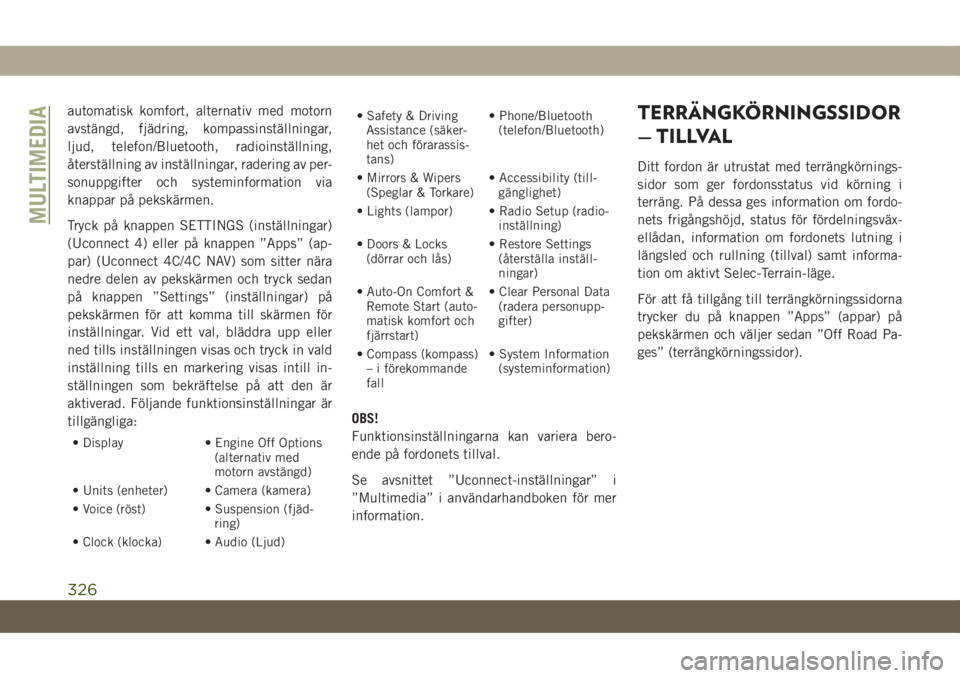
automatisk komfort, alternativ med motorn
avstängd, fjädring, kompassinställningar,
ljud, telefon/Bluetooth, radioinställning,
återställning av inställningar, radering av per-
sonuppgifter och systeminformation via
knappar på pekskärmen.
Tryck på knappen SETTINGS (inställningar)
(Uconnect 4) eller på knappen ”Apps” (ap-
par) (Uconnect 4C/4C NAV) som sitter nära
nedre delen av pekskärmen och tryck sedan
på knappen ”Settings” (inställningar) på
pekskärmen för att komma till skärmen för
inställningar. Vid ett val, bläddra upp eller
ned tills inställningen visas och tryck in vald
inställning tills en markering visas intill in-
ställningen som bekräftelse på att den är
aktiverad. Följande funktionsinställningar är
tillgängliga:
• Display • Engine Off Options
(alternativ med
motorn avstängd)
• Units (enheter) • Camera (kamera)
• Voice (röst) • Suspension (fjäd-
ring)
• Clock (klocka) • Audio (Ljud)• Safety & Driving
Assistance (säker-
het och förarassis-
tans)• Phone/Bluetooth
(telefon/Bluetooth)
• Mirrors & Wipers
(Speglar & Torkare)• Accessibility (till-
gänglighet)
• Lights (lampor) • Radio Setup (radio-
inställning)
• Doors & Locks
(dörrar och lås)• Restore Settings
(återställa inställ-
ningar)
• Auto-On Comfort &
Remote Start (auto-
matisk komfort och
fjärrstart)• Clear Personal Data
(radera personupp-
gifter)
• Compass (kompass)
– i förekommande
fall• System Information
(systeminformation)
OBS!
Funktionsinställningarna kan variera bero-
ende på fordonets tillval.
Se avsnittet ”Uconnect-inställningar” i
”Multimedia” i användarhandboken för mer
information.
TERRÄNGKÖRNINGSSIDOR
— TILLVAL
Ditt fordon är utrustat med terrängkörnings-
sidor som ger fordonsstatus vid körning i
terräng. På dessa ges information om fordo-
nets frigångshöjd, status för fördelningsväx-
ellådan, information om fordonets lutning i
längsled och rullning (tillval) samt informa-
tion om aktivt Selec-Terrain-läge.
För att få tillgång till terrängkörningssidorna
trycker du på knappen ”Apps” (appar) på
pekskärmen och väljer sedan ”Off Road Pa-
ges” (terrängkörningssidor).
MULTIMEDIA
326
Page 334 of 386
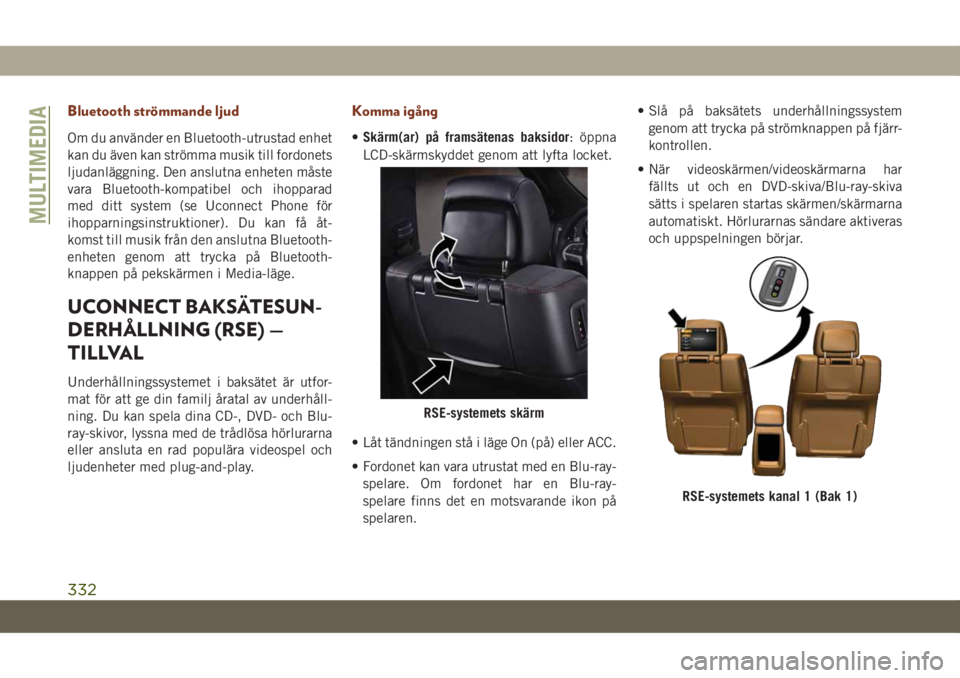
Bluetooth strömmande ljud
Om du använder en Bluetooth-utrustad enhet
kan du även kan strömma musik till fordonets
ljudanläggning. Den anslutna enheten måste
vara Bluetooth-kompatibel och ihopparad
med ditt system (se Uconnect Phone för
ihopparningsinstruktioner). Du kan få åt-
komst till musik från den anslutna Bluetooth-
enheten genom att trycka på Bluetooth-
knappen på pekskärmen i Media-läge.
UCONNECT BAKSÄTESUN-
DERHÅLLNING (RSE) —
TILLVAL
Underhållningssystemet i baksätet är utfor-
mat för att ge din familj åratal av underhåll-
ning. Du kan spela dina CD-, DVD- och Blu-
ray-skivor, lyssna med de trådlösa hörlurarna
eller ansluta en rad populära videospel och
ljudenheter med plug-and-play.
Komma igång
•Skärm(ar) på framsätenas baksidor: öppna
LCD-skärmskyddet genom att lyfta locket.
• Låt tändningen stå i läge On (på) eller ACC.
• Fordonet kan vara utrustat med en Blu-ray-
spelare. Om fordonet har en Blu-ray-
spelare finns det en motsvarande ikon på
spelaren.• Slå på baksätets underhållningssystem
genom att trycka på strömknappen på fjärr-
kontrollen.
• När videoskärmen/videoskärmarna har
fällts ut och en DVD-skiva/Blu-ray-skiva
sätts i spelaren startas skärmen/skärmarna
automatiskt. Hörlurarnas sändare aktiveras
och uppspelningen börjar.
RSE-systemets skärm
RSE-systemets kanal 1 (Bak 1)
MULTIMEDIA
332
Page 344 of 386
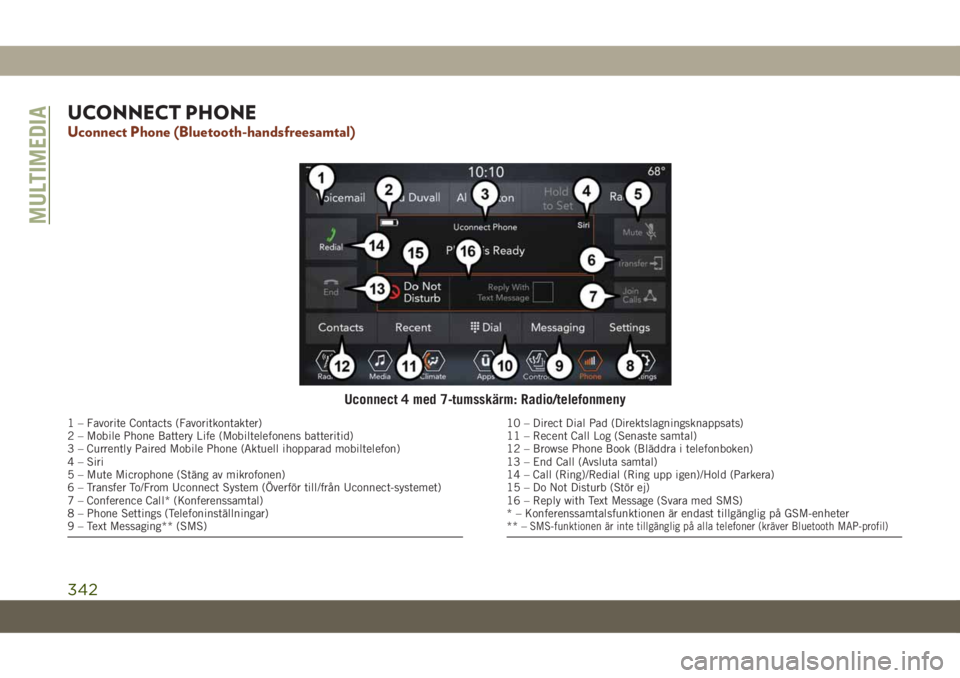
UCONNECT PHONE
Uconnect Phone (Bluetooth-handsfreesamtal)
Uconnect 4 med 7-tumsskärm: Radio/telefonmeny
1 – Favorite Contacts (Favoritkontakter)
2 – Mobile Phone Battery Life (Mobiltelefonens batteritid)
3 – Currently Paired Mobile Phone (Aktuell ihopparad mobiltelefon)
4 – Siri
5 – Mute Microphone (Stäng av mikrofonen)
6 – Transfer To/From Uconnect System (Överför till/från Uconnect-systemet)
7 – Conference Call* (Konferenssamtal)
8 – Phone Settings (Telefoninställningar)
9 – Text Messaging** (SMS)10 – Direct Dial Pad (Direktslagningsknappsats)
11 – Recent Call Log (Senaste samtal)
12 – Browse Phone Book (Bläddra i telefonboken)
13 – End Call (Avsluta samtal)
14 – Call (Ring)/Redial (Ring upp igen)/Hold (Parkera)
15 – Do Not Disturb (Stör ej)
16 – Reply with Text Message (Svara med SMS)
* – Konferenssamtalsfunktionen är endast tillgänglig på GSM-enheter
** –
SMS-funktionen är inte tillgänglig på alla telefoner (kräver Bluetooth MAP-profil)
MULTIMEDIA
342
Page 345 of 386
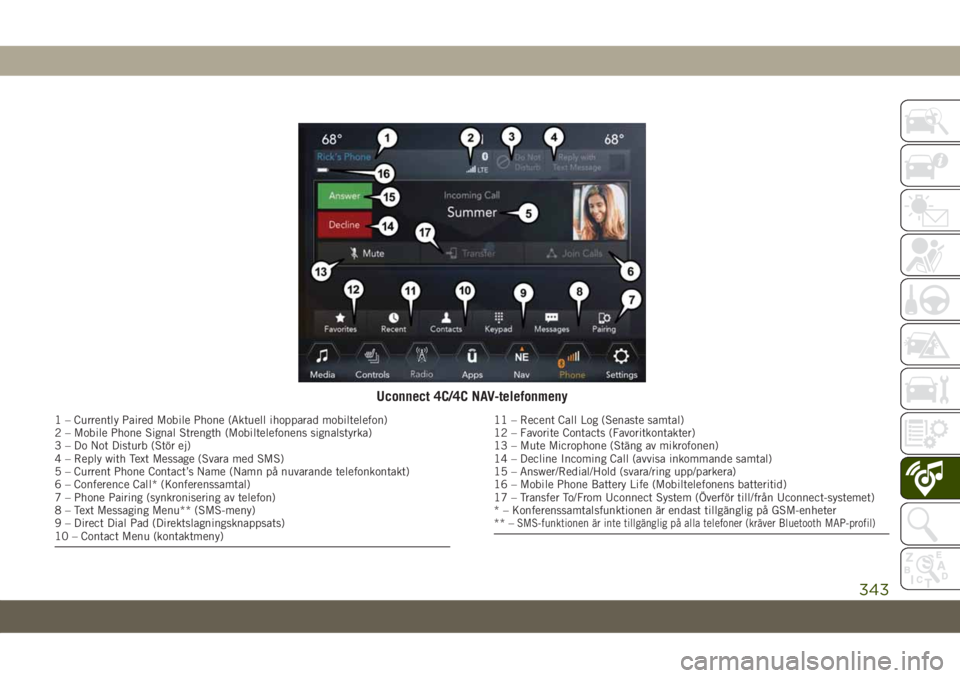
Uconnect 4C/4C NAV-telefonmeny
1 – Currently Paired Mobile Phone (Aktuell ihopparad mobiltelefon)
2 – Mobile Phone Signal Strength (Mobiltelefonens signalstyrka)
3 – Do Not Disturb (Stör ej)
4 – Reply with Text Message (Svara med SMS)
5 – Current Phone Contact’s Name (Namn på nuvarande telefonkontakt)
6 – Conference Call* (Konferenssamtal)
7 – Phone Pairing (synkronisering av telefon)
8 – Text Messaging Menu** (SMS-meny)
9 – Direct Dial Pad (Direktslagningsknappsats)
10 – Contact Menu (kontaktmeny)11 – Recent Call Log (Senaste samtal)
12 – Favorite Contacts (Favoritkontakter)
13 – Mute Microphone (Stäng av mikrofonen)
14 – Decline Incoming Call (avvisa inkommande samtal)
15 – Answer/Redial/Hold (svara/ring upp/parkera)
16 – Mobile Phone Battery Life (Mobiltelefonens batteritid)
17 – Transfer To/From Uconnect System (Överför till/från Uconnect-systemet)
* – Konferenssamtalsfunktionen är endast tillgänglig på GSM-enheter
** –
SMS-funktionen är inte tillgänglig på alla telefoner (kräver Bluetooth MAP-profil)
343
Page 346 of 386
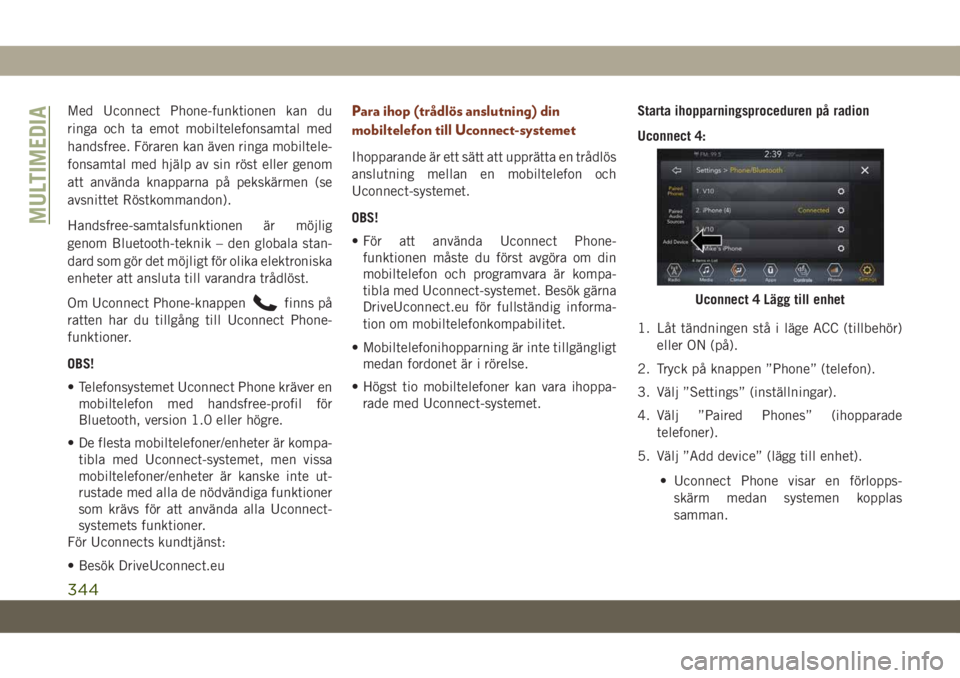
Med Uconnect Phone-funktionen kan du
ringa och ta emot mobiltelefonsamtal med
handsfree. Föraren kan även ringa mobiltele-
fonsamtal med hjälp av sin röst eller genom
att använda knapparna på pekskärmen (se
avsnittet Röstkommandon).
Handsfree-samtalsfunktionen är möjlig
genom Bluetooth-teknik – den globala stan-
dard som gör det möjligt för olika elektroniska
enheter att ansluta till varandra trådlöst.
Om Uconnect Phone-knappen
finns på
ratten har du tillgång till Uconnect Phone-
funktioner.
OBS!
• Telefonsystemet Uconnect Phone kräver en
mobiltelefon med handsfree-profil för
Bluetooth, version 1.0 eller högre.
• De flesta mobiltelefoner/enheter är kompa-
tibla med Uconnect-systemet, men vissa
mobiltelefoner/enheter är kanske inte ut-
rustade med alla de nödvändiga funktioner
som krävs för att använda alla Uconnect-
systemets funktioner.
För Uconnects kundtjänst:
• Besök DriveUconnect.eu
Para ihop (trådlös anslutning) din
mobiltelefon till Uconnect-systemet
Ihopparande är ett sätt att upprätta en trådlös
anslutning mellan en mobiltelefon och
Uconnect-systemet.
OBS!
• För att använda Uconnect Phone-
funktionen måste du först avgöra om din
mobiltelefon och programvara är kompa-
tibla med Uconnect-systemet. Besök gärna
DriveUconnect.eu för fullständig informa-
tion om mobiltelefonkompabilitet.
• Mobiltelefonihopparning är inte tillgängligt
medan fordonet är i rörelse.
• Högst tio mobiltelefoner kan vara ihoppa-
rade med Uconnect-systemet.Starta ihopparningsproceduren på radion
Uconnect 4:
1. Låt tändningen stå i läge ACC (tillbehör)
eller ON (på).
2. Tryck på knappen ”Phone” (telefon).
3. Välj ”Settings” (inställningar).
4. Välj ”Paired Phones” (ihopparade
telefoner).
5. Välj ”Add device” (lägg till enhet).
• Uconnect Phone visar en förlopps-
skärm medan systemen kopplas
samman.
Uconnect 4 Lägg till enhet
MULTIMEDIA
344
Page 347 of 386
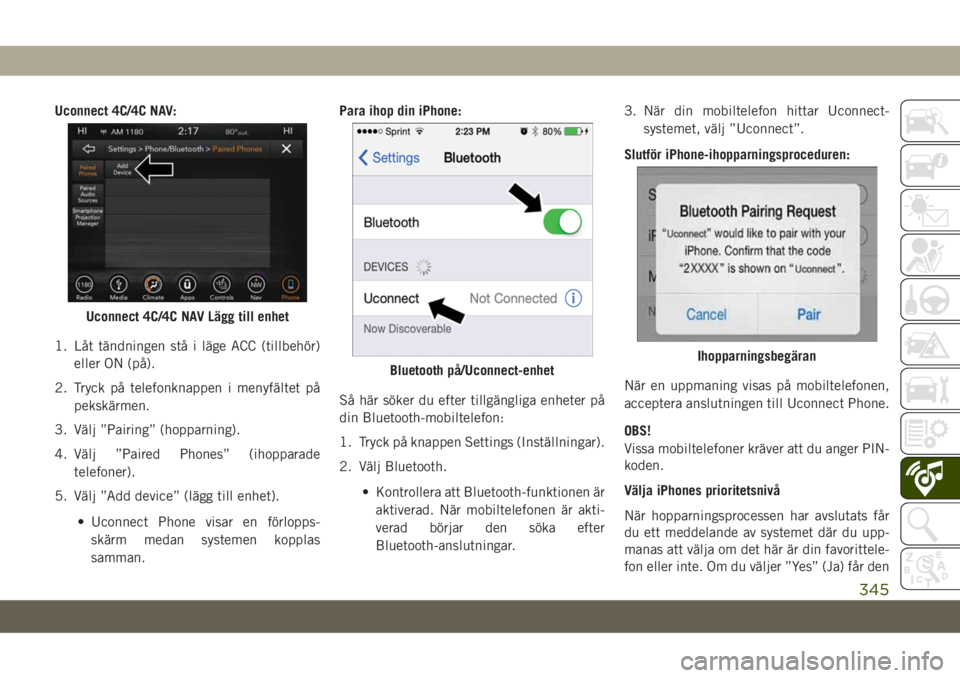
Uconnect 4C/4C NAV:
1. Låt tändningen stå i läge ACC (tillbehör)
eller ON (på).
2. Tryck på telefonknappen i menyfältet på
pekskärmen.
3. Välj ”Pairing” (hopparning).
4. Välj ”Paired Phones” (ihopparade
telefoner).
5. Välj ”Add device” (lägg till enhet).
• Uconnect Phone visar en förlopps-
skärm medan systemen kopplas
samman.Para ihop din iPhone:
Så här söker du efter tillgängliga enheter på
din Bluetooth-mobiltelefon:
1. Tryck på knappen Settings (Inställningar).
2. Välj Bluetooth.
• Kontrollera att Bluetooth-funktionen är
aktiverad. När mobiltelefonen är akti-
verad börjar den söka efter
Bluetooth-anslutningar.3. När din mobiltelefon hittar Uconnect-
systemet, välj ”Uconnect”.
Slutför iPhone-ihopparningsproceduren:
När en uppmaning visas på mobiltelefonen,
acceptera anslutningen till Uconnect Phone.
OBS!
Vissa mobiltelefoner kräver att du anger PIN-
koden.
Välja iPhones prioritetsnivå
När hopparningsprocessen har avslutats får
du ett meddelande av systemet där du upp-
manas att välja om det här är din favorittele-
fon eller inte. Om du väljer ”Yes” (Ja) får den
Uconnect 4C/4C NAV Lägg till enhet
Bluetooth på/Uconnect-enhetIhopparningsbegäran
345
Page 349 of 386
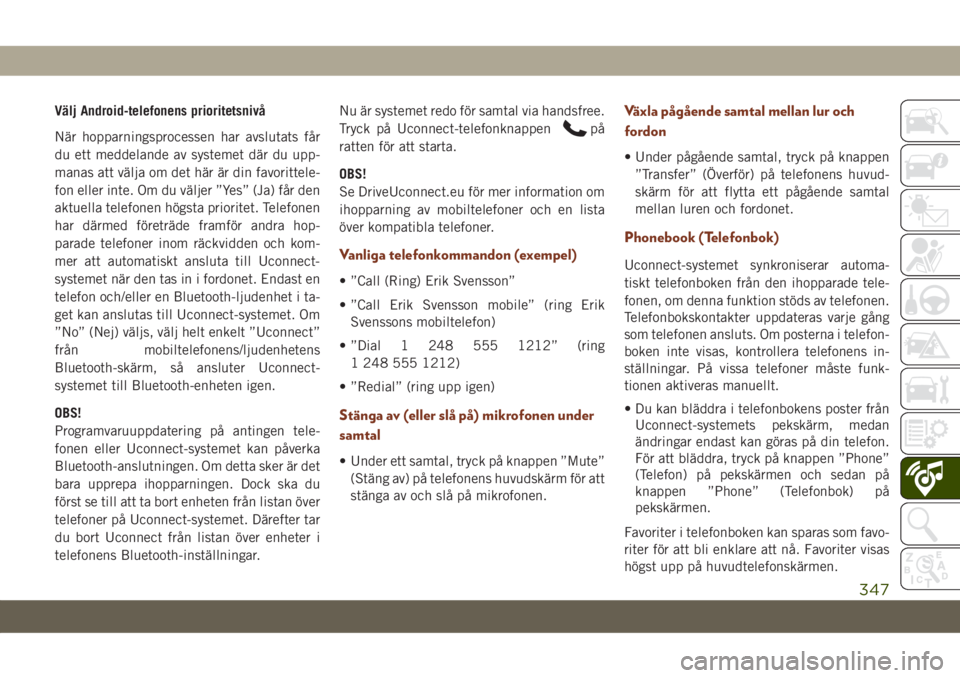
Välj Android-telefonens prioritetsnivå
När hopparningsprocessen har avslutats får
du ett meddelande av systemet där du upp-
manas att välja om det här är din favorittele-
fon eller inte. Om du väljer ”Yes” (Ja) får den
aktuella telefonen högsta prioritet. Telefonen
har därmed företräde framför andra hop-
parade telefoner inom räckvidden och kom-
mer att automatiskt ansluta till Uconnect-
systemet när den tas in i fordonet. Endast en
telefon och/eller en Bluetooth-ljudenhet i ta-
get kan anslutas till Uconnect-systemet. Om
”No” (Nej) väljs, välj helt enkelt ”Uconnect”
från mobiltelefonens/ljudenhetens
Bluetooth-skärm, så ansluter Uconnect-
systemet till Bluetooth-enheten igen.
OBS!
Programvaruuppdatering på antingen tele-
fonen eller Uconnect-systemet kan påverka
Bluetooth-anslutningen. Om detta sker är det
bara upprepa ihopparningen. Dock ska du
först se till att ta bort enheten från listan över
telefoner på Uconnect-systemet. Därefter tar
du bort Uconnect från listan över enheter i
telefonens Bluetooth-inställningar.Nu är systemet redo för samtal via handsfree.
Tryck på Uconnect-telefonknappen
på
ratten för att starta.
OBS!
Se DriveUconnect.eu för mer information om
ihopparning av mobiltelefoner och en lista
över kompatibla telefoner.
Vanliga telefonkommandon (exempel)
• ”Call (Ring) Erik Svensson”
• ”Call Erik Svensson mobile” (ring Erik
Svenssons mobiltelefon)
• ”Dial 1 248 555 1212” (ring
1 248 555 1212)
• ”Redial” (ring upp igen)
Stänga av (eller slå på) mikrofonen under
samtal
• Under ett samtal, tryck på knappen ”Mute”
(Stäng av) på telefonens huvudskärm för att
stänga av och slå på mikrofonen.
Växla pågående samtal mellan lur och
fordon
• Under pågående samtal, tryck på knappen
”Transfer” (Överför) på telefonens huvud-
skärm för att flytta ett pågående samtal
mellan luren och fordonet.
Phonebook (Telefonbok)
Uconnect-systemet synkroniserar automa-
tiskt telefonboken från den ihopparade tele-
fonen, om denna funktion stöds av telefonen.
Telefonbokskontakter uppdateras varje gång
som telefonen ansluts. Om posterna i telefon-
boken inte visas, kontrollera telefonens in-
ställningar. På vissa telefoner måste funk-
tionen aktiveras manuellt.
• Du kan bläddra i telefonbokens poster från
Uconnect-systemets pekskärm, medan
ändringar endast kan göras på din telefon.
För att bläddra, tryck på knappen ”Phone”
(Telefon) på pekskärmen och sedan på
knappen ”Phone” (Telefonbok) på
pekskärmen.
Favoriter i telefonboken kan sparas som favo-
riter för att bli enklare att nå. Favoriter visas
högst upp på huvudtelefonskärmen.
347
Page 350 of 386
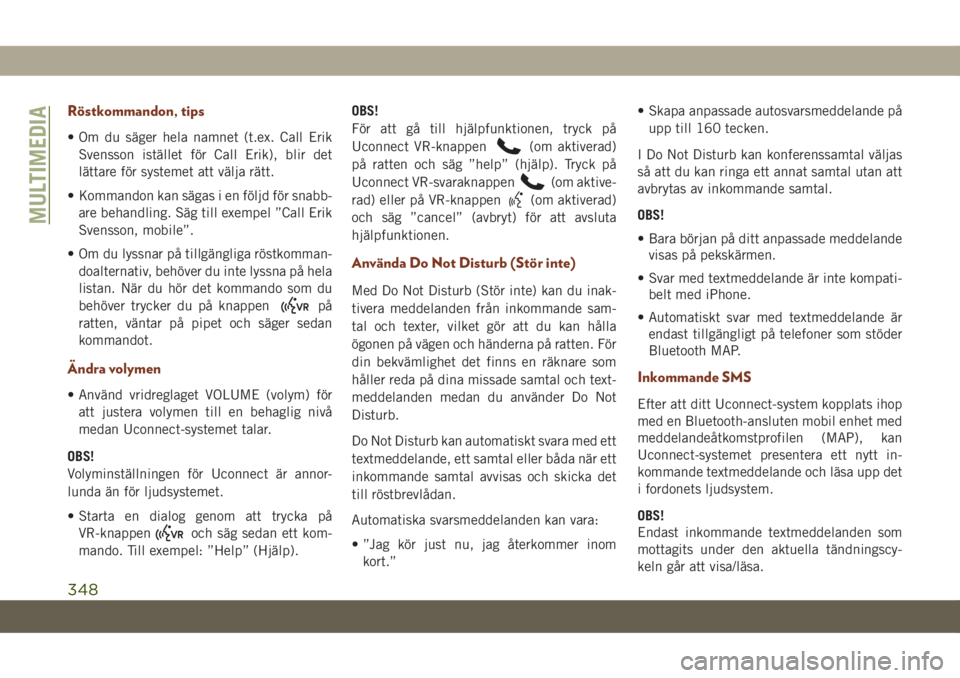
Röstkommandon, tips
• Om du säger hela namnet (t.ex. Call Erik
Svensson istället för Call Erik), blir det
lättare för systemet att välja rätt.
• Kommandon kan sägas i en följd för snabb-
are behandling. Säg till exempel ”Call Erik
Svensson, mobile”.
• Om du lyssnar på tillgängliga röstkomman-
doalternativ, behöver du inte lyssna på hela
listan. När du hör det kommando som du
behöver trycker du på knappen
på
ratten, väntar på pipet och säger sedan
kommandot.
Ändra volymen
• Använd vridreglaget VOLUME (volym) för
att justera volymen till en behaglig nivå
medan Uconnect-systemet talar.
OBS!
Volyminställningen för Uconnect är annor-
lunda än för ljudsystemet.
• Starta en dialog genom att trycka på
VR-knappen
och säg sedan ett kom-
mando. Till exempel: ”Help” (Hjälp).OBS!
För att gå till hjälpfunktionen, tryck på
Uconnect VR-knappen
(om aktiverad)
på ratten och säg ”help” (hjälp). Tryck på
Uconnect VR-svaraknappen
(om aktive-
rad) eller på VR-knappen
(om aktiverad)
och säg ”cancel” (avbryt) för att avsluta
hjälpfunktionen.
Använda Do Not Disturb (Stör inte)
Med Do Not Disturb (Stör inte) kan du inak-
tivera meddelanden från inkommande sam-
tal och texter, vilket gör att du kan hålla
ögonen på vägen och händerna på ratten. För
din bekvämlighet det finns en räknare som
håller reda på dina missade samtal och text-
meddelanden medan du använder Do Not
Disturb.
Do Not Disturb kan automatiskt svara med ett
textmeddelande, ett samtal eller båda när ett
inkommande samtal avvisas och skicka det
till röstbrevlådan.
Automatiska svarsmeddelanden kan vara:
• ”Jag kör just nu, jag återkommer inom
kort.”• Skapa anpassade autosvarsmeddelande på
upp till 160 tecken.
I Do Not Disturb kan konferenssamtal väljas
så att du kan ringa ett annat samtal utan att
avbrytas av inkommande samtal.
OBS!
• Bara början på ditt anpassade meddelande
visas på pekskärmen.
• Svar med textmeddelande är inte kompati-
belt med iPhone.
• Automatiskt svar med textmeddelande är
endast tillgängligt på telefoner som stöder
Bluetooth MAP.
Inkommande SMS
Efter att ditt Uconnect-system kopplats ihop
med en Bluetooth-ansluten mobil enhet med
meddelandeåtkomstprofilen (MAP), kan
Uconnect-systemet presentera ett nytt in-
kommande textmeddelande och läsa upp det
i fordonets ljudsystem.
OBS!
Endast inkommande textmeddelanden som
mottagits under den aktuella tändningscy-
keln går att visa/läsa.
MULTIMEDIA
348
Page 351 of 386
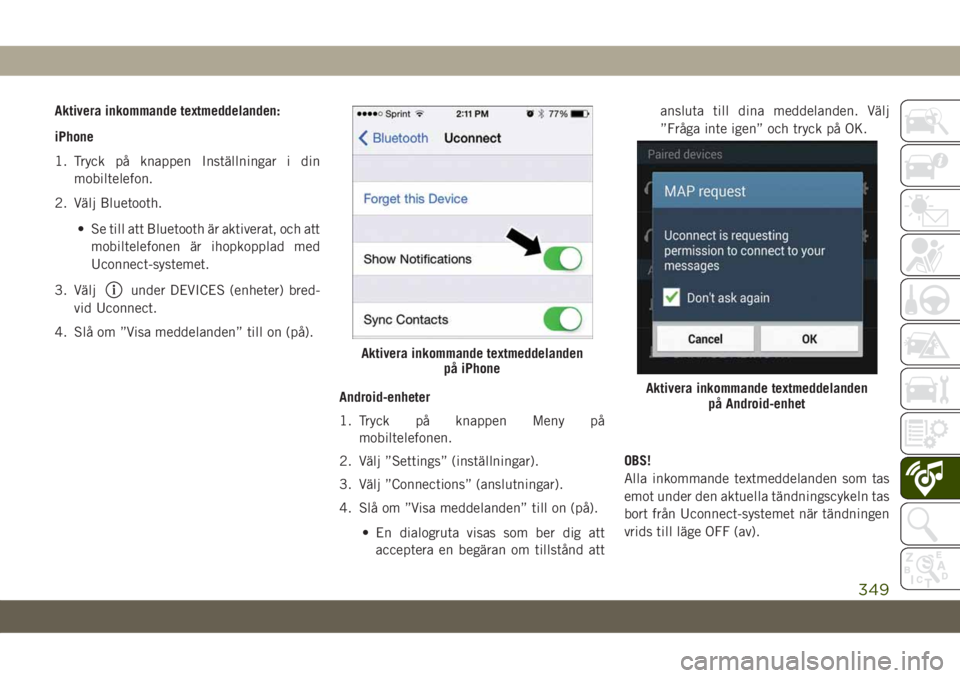
Aktivera inkommande textmeddelanden:
iPhone
1. Tryck på knappen Inställningar i din
mobiltelefon.
2. Välj Bluetooth.
• Se till att Bluetooth är aktiverat, och att
mobiltelefonen är ihopkopplad med
Uconnect-systemet.
3. Välj
under DEVICES (enheter) bred-
vid Uconnect.
4. Slå om ”Visa meddelanden” till on (på).
Android-enheter
1. Tryck på knappen Meny på
mobiltelefonen.
2. Välj ”Settings” (inställningar).
3. Välj ”Connections” (anslutningar).
4. Slå om ”Visa meddelanden” till on (på).
• En dialogruta visas som ber dig att
acceptera en begäran om tillstånd attansluta till dina meddelanden. Välj
”Fråga inte igen” och tryck på OK.
OBS!
Alla inkommande textmeddelanden som tas
emot under den aktuella tändningscykeln tas
bort från Uconnect-systemet när tändningen
vrids till läge OFF (av).
Aktivera inkommande textmeddelanden
på iPhone
Aktivera inkommande textmeddelanden
på Android-enhet
349